使用Pycharm创建第一个django项目
一、打开PyCharm,新建项目
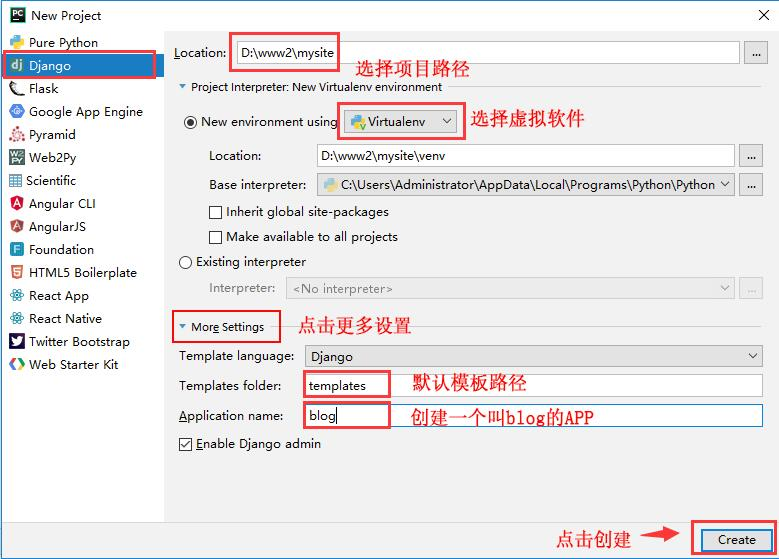
点击创建之后,PyCharm自动帮我们创建一个虚拟环境和安装最新版的Django。
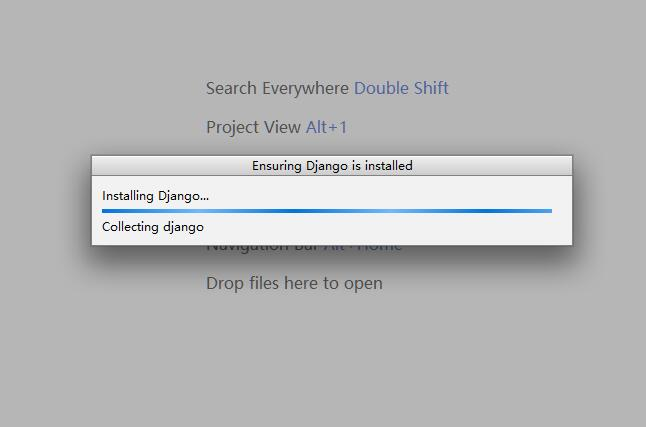
安装成功之后,我们刚才指定的目录下就多出一个mysite文件夹。打开mysite文件夹。
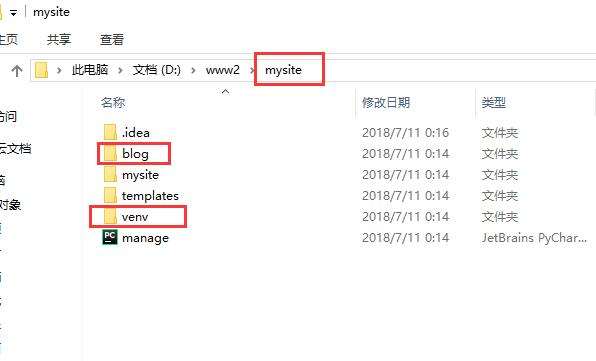
这就是Django的目录结构,其中,blog文件夹是我们刚才创建的APP,templates文件夹是存放模板文件的,mysite文件夹,放的是Django的一些配置文件。manage.py文件则是对django-admin.py的简单包装的一个文件,通过它能运行一些简单的命令。venv文件夹就是virtualenv虚拟环境目录,venv文件夹不是django源码里的东西,只是我们创建虚拟环境时指定到这个目录下了而已。
我们在创建Django项目的时候,也可以不用在More Settings里创建APP和指定templates文件夹。
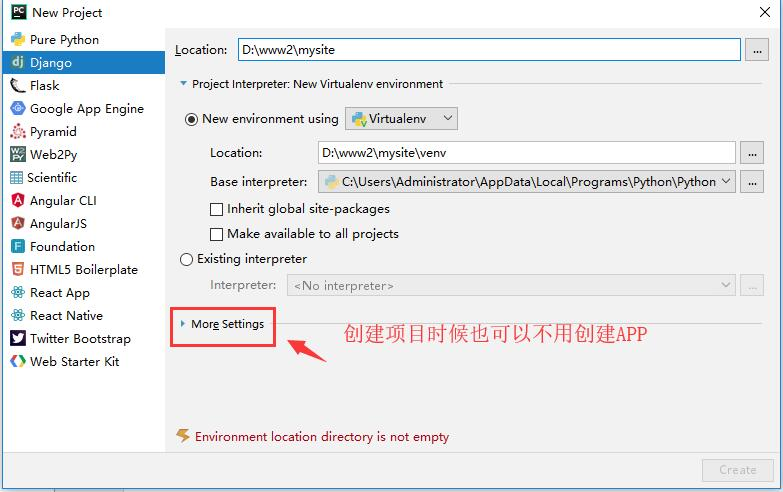
我们可以手动通方法创建。
二、通过命令行,添加新的APP。
点击PyCharm下方的Terminal,看下图:
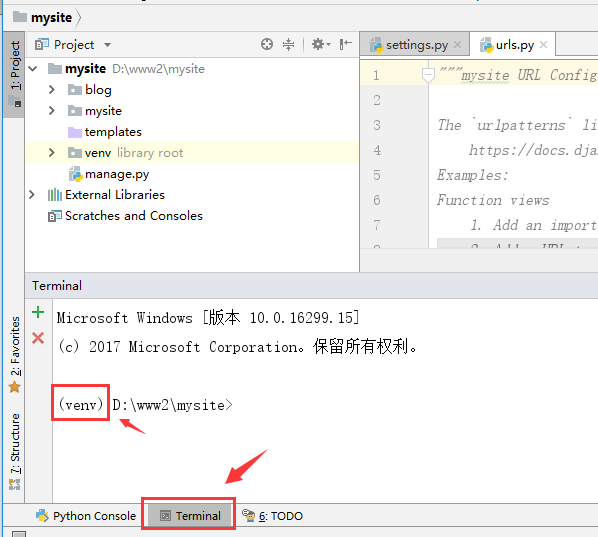
注意命令行前面的 (venv)出现这个,表示我们是在virtualenv虚拟环境下操作,如果没有,或者虚拟环境名和我们创建的名称不一致,说明PyCharm配置错误,我们输入任何命令对刚才我们创建的项目来说是无效的。
我们通过命令行,进入我们的项目目录,然后输入
python manage.py startapp bbs
创建一个叫 bbs的APP。
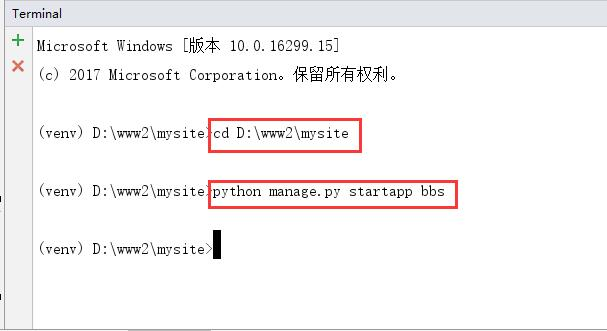
回车之后我们就能看到,我们的项目目录里多出一个bbs文件夹。

关于更多的一些Django常用的命令,大家可以看看这篇文章:Django常用命令
三、迁移数据库。
在Terminal下输入下面的命令,生成和同步数据库。
python manage.py makemigrations
python manage.py migrate
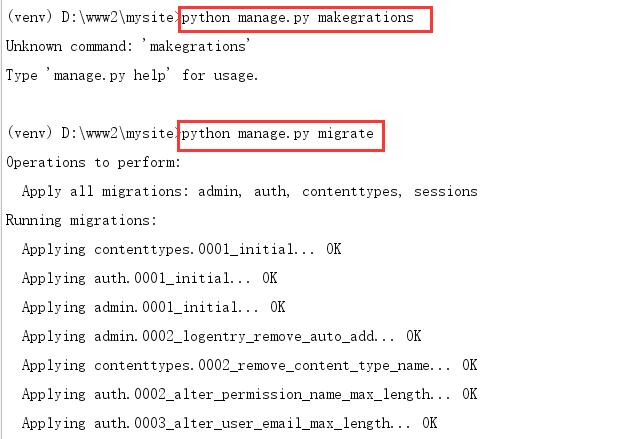
四、启动Django项目
在Terminal下输入
python manage.py runserver 8080
8080是我们指定的启动端口,如果不指定,默认则是8000。

项目启动成功,然后我们通过浏览器访问http://127.0.0.1:8080/

原文地址:https://www.django.cn/article/show-7.html
扫码关注微信公众号 “小樊Study”获取更多

直男们,扫我送女友哟!
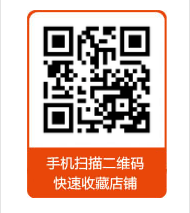



【推荐】国内首个AI IDE,深度理解中文开发场景,立即下载体验Trae
【推荐】编程新体验,更懂你的AI,立即体验豆包MarsCode编程助手
【推荐】抖音旗下AI助手豆包,你的智能百科全书,全免费不限次数
【推荐】轻量又高性能的 SSH 工具 IShell:AI 加持,快人一步
· 基于Microsoft.Extensions.AI核心库实现RAG应用
· Linux系列:如何用heaptrack跟踪.NET程序的非托管内存泄露
· 开发者必知的日志记录最佳实践
· SQL Server 2025 AI相关能力初探
· Linux系列:如何用 C#调用 C方法造成内存泄露
· 震惊!C++程序真的从main开始吗?99%的程序员都答错了
· 【硬核科普】Trae如何「偷看」你的代码?零基础破解AI编程运行原理
· 单元测试从入门到精通
· 上周热点回顾(3.3-3.9)
· winform 绘制太阳,地球,月球 运作规律